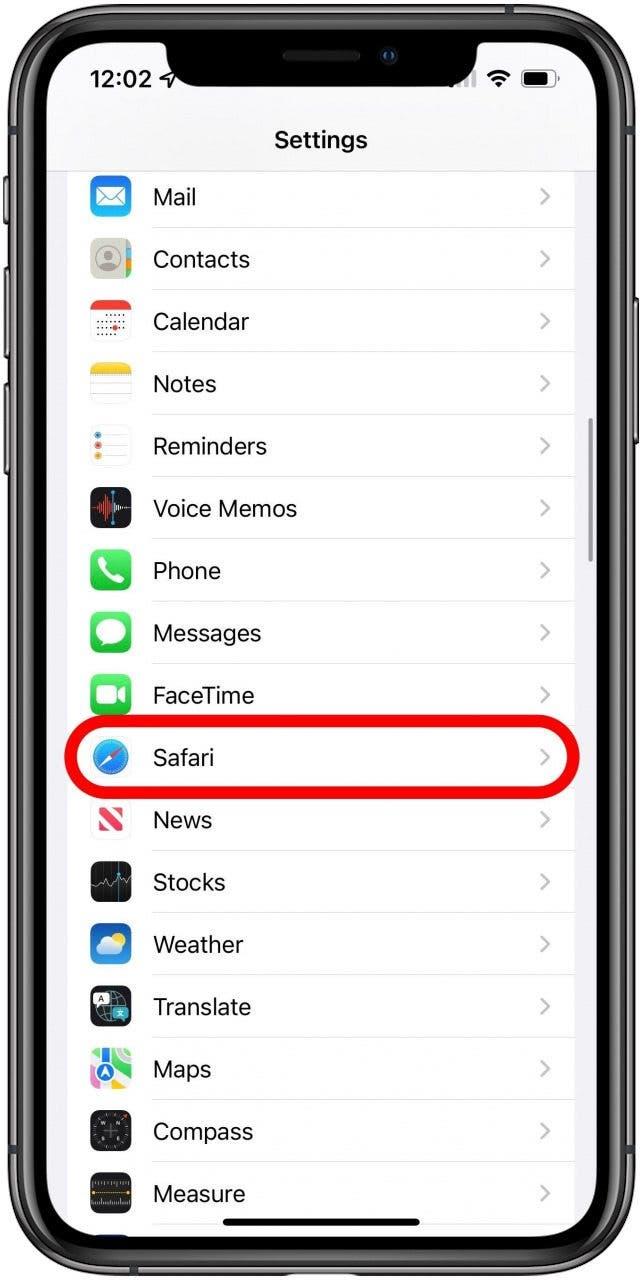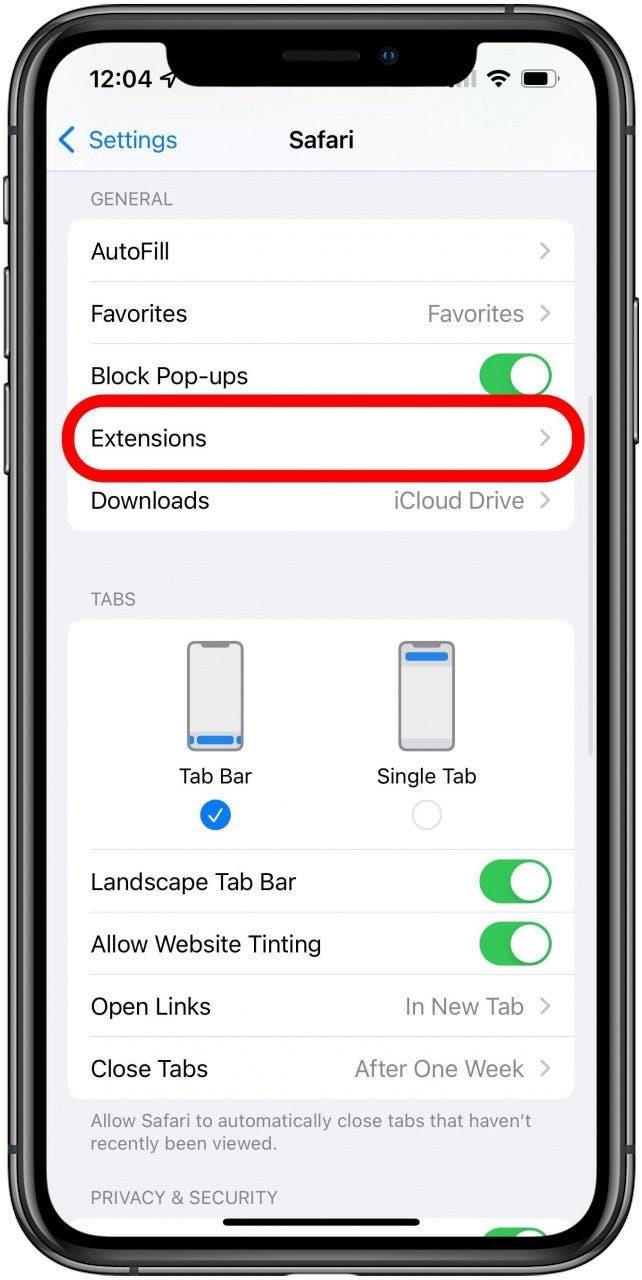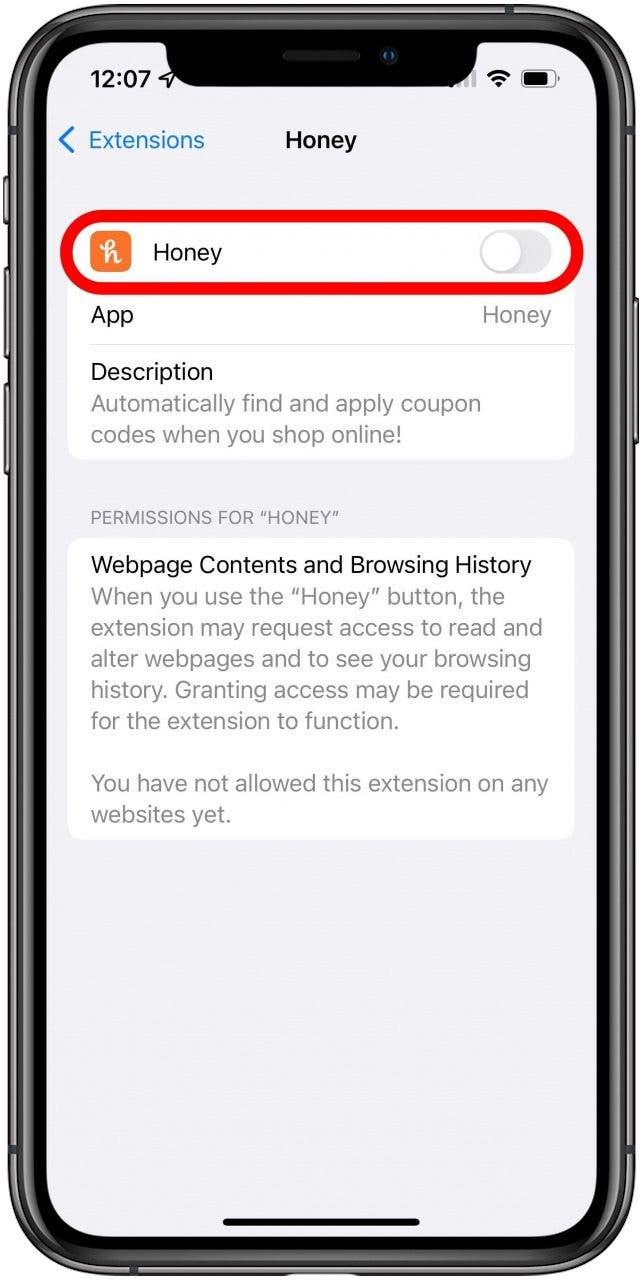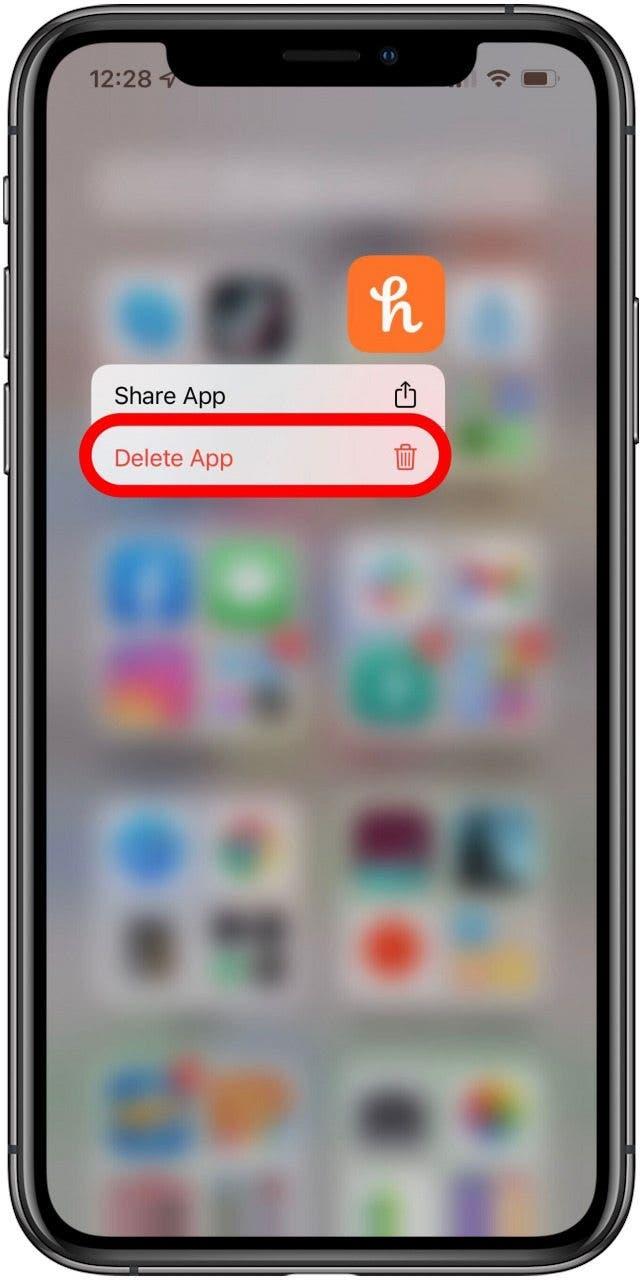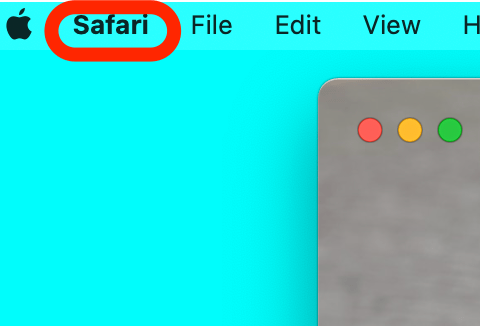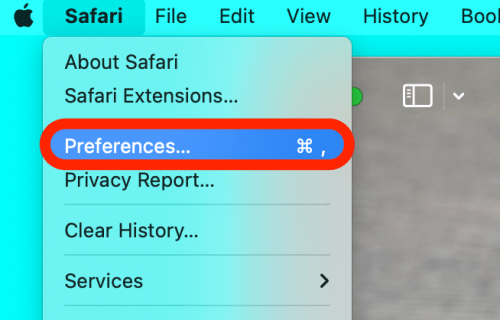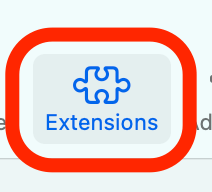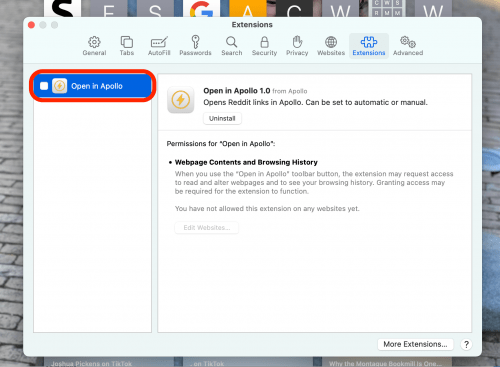Hur avinstallerar du Safari-tillägg? Om du laddade ner ett Safari-tillägg och tyckte att det var besvärligt eller irriterande, vill du veta hur du tar bort tillägg från Safari. Lyckligtvis är det enkelt att göra och innebär inte alls att du behöver leta runt i App Store. Så här tar du bort ett tillägg i Safari.
Så här tar du bort Safari-tillägg
Har du lagt till ett Safari-tillägg som du inte vill ha längre? Ta bort det! Det finns två sätt att göra det på, beroende på om du använder en Mac eller en iPhone eller iPad.
Så här tar du bort Safari-tillägg på iPhone eller iPad
Det finns två alternativ för att ta bort Safari-tillägg på din iPhone eller iPad. Du kan antingen stänga av dem eller ta bort dem helt.
 Upptäck din iPhones dolda funktionerFå ett dagligt tips varje dag (med skärmdumpar och tydliga instruktioner) så att du kan bemästra din iPhone på bara en minut om dagen.
Upptäck din iPhones dolda funktionerFå ett dagligt tips varje dag (med skärmdumpar och tydliga instruktioner) så att du kan bemästra din iPhone på bara en minut om dagen.
- Öppna Inställningar och tryck på Safari.

- Tryck på Tillägg.

- Tryck på det tillägg du vill inaktivera.

- Stäng av reglaget bredvid namnet.

- Du kan också söka efter det i ditt appbibliotek och ta bort det som en app.

Så här tar du bort tillägg på en Mac
- Öppna Safari och klicka på Safari i menyraden.

- Klicka på Inställningar.

- Klicka på fliken Tillägg längst upp.

- Klicka på det tillägg du vill ta bort.

- Klicka på Avinstallera.

Läs nu om hur du anpassar flikgrupper i Safari.